3 maneiras de importar contatos para o Samsung Galaxy
Parte 1. Importar contatos para Samsung S20/S20/S20 Ultra do cartão SIM
Ao trocar de telefone anterior, independentemente de sua plataforma, a maneira tradicional e provavelmente mais fácil de transferir os contatos para o novo telefone é via cartão SIM. Se você tem o hábito de salvar os contatos no seu SIM, basta retirar o cartão SIM do seu telefone antigo, colocá-lo no novo e começar a usar o novo telefone normalmente.
No entanto, este processo tem apenas uma limitação: a maioria dos cartões SIM pode armazenar apenas um número limitado de contatos. Depois que o número máximo de contatos for salvo no SIM, você deverá salvar os outros contatos no armazenamento do dispositivo e, em tal situação, poderá ser necessário realizar algumas etapas adicionais.
- Por exemplo, se você tiver 500 contatos no total, dos quais 250 contatos já estão armazenados no seu SIM e os demais no armazenamento do dispositivo, você deverá passar pelo processo de transferência duas vezes.
No entanto, o procedimento ainda é extremamente simples e não requer o envolvimento de nenhuma ferramenta de terceiros. Supondo que seu cartão SIM já tenha 250 contatos, as instruções passo a passo para importar esses contatos para o novo telefone Samsung Galaxy são fornecidas abaixo:
Observação: O método fornecido funciona no Samsung Galaxy S3/S4/S5/S6/S7/S8/S9/S10/S20/Nota 3/Nota 4/Nota 5/Nota 7/Nota 8/Nota 9/Nota 10. Samsung Galaxy Note 4 é usado para demonstrar o método a seguir.
1. Insira o cartão SIM com os contatos no seu novo telefone Samsung Galaxy.
2. Ligue o telefone.
3. Abra a gaveta de aplicativos.
4. Nos ícones exibidos, toque em Contatos.
5. No Contatos interface, toque no botão Menu (com três pontos horizontais) no canto superior direito.
6. No menu exibido, toque em Configurações.

7. No Configurações janela, toque Contatos..
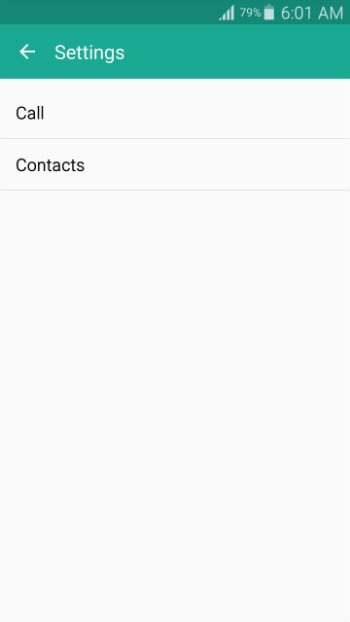
8. Na próxima janela que aparece, toque em Importar / Exportar contatos.

9. Do Importar / Exportar contatos caixa que aparece, toque em Importar do cartão SIM.

10. Do Salvar contato para caixa, toque dispositivo.
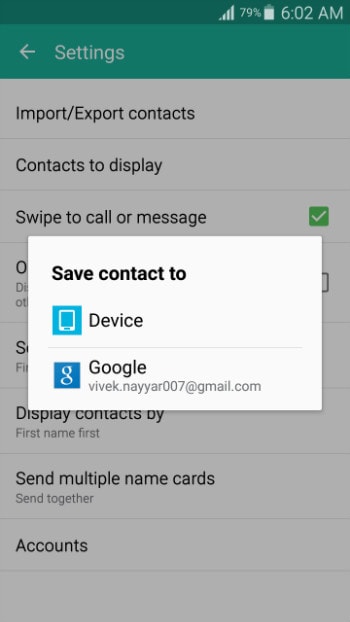
11. Assim que a lista de contatos for exibida, toque para marcar a caixa de seleção no canto superior esquerdo para selecionar todos os contatos na lista.
12. Toque Completo do canto superior direito.
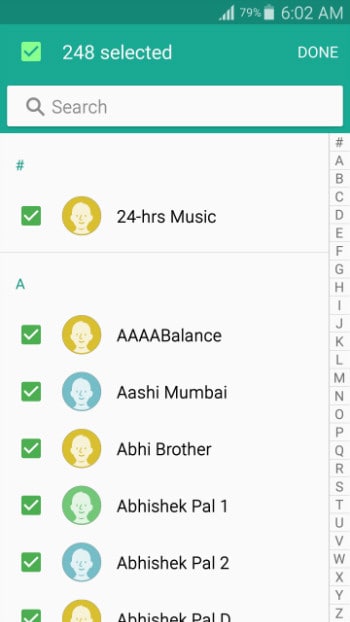
13. Aguarde até que os contatos sejam importados para o seu novo telefone Samsung Galaxy a partir do cartão SIM.
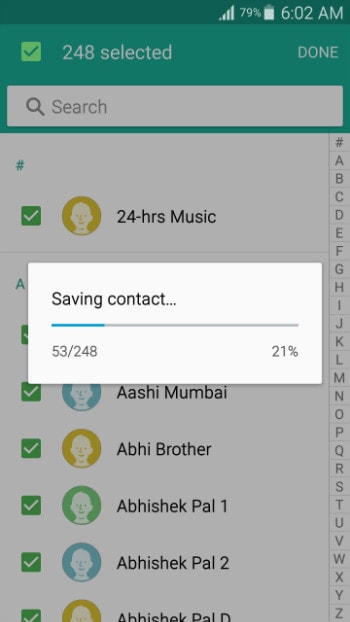
Parte 2. Importar contatos para Samsung Galaxy S20/S20/S20 Ultra via VCF
Se você deseja uma instalação sem complicações de aplicativos Android no seu telefone via computador, o DrFoneTool – Phone Manager (Android) seria sua melhor aposta. DrFoneTool – Phone Manager (Android) está disponível para plataformas Windows e Mac, e você pode baixar sua versão preferida do programa usando os links a seguir.

DrFoneTool – Gerenciador de Telefone (Android)
Uma transferência inteligente do Android para fazer entre o Android e os computadores.
- Transfira arquivos entre o Android e o computador, incluindo contatos, fotos, músicas, SMS e muito mais.
- Gerencie, exporte / importe suas músicas, fotos, vídeos, contatos, SMS, aplicativos etc.
- Transfira o iTunes para o Android (vice-versa).
- Gerencie seu dispositivo Android no computador.
- Totalmente compatível com o Android 10.0.
Depois de ter baixado e instalado com sucesso o DrFoneTool – Phone Manager (Android) no seu computador, você pode seguir o processo passo a passo abaixo para importar contatos para o seu telefone Samsung Galaxy usando um arquivo vCard (.VCF).
Observação: Um PC com Windows 7 é usado para importar contatos de um arquivo .VCF no Samsung Galaxy S20 nesta demonstração.
1. Após baixar e instalar o DrFoneTool em seu computador, clique duas vezes no ícone para iniciar o programa e escolha Transferir na janela principal.
2. No Controle de Conta de Usuário caixa de confirmação, clique Sim para fornecer seu consentimento para continuar.
3. Conecte seu telefone Samsung Galaxy ao PC usando o cabo de dados fornecido com ele.
4. Aguarde até que os drivers do seu dispositivo móvel sejam instalados no PC e no seu telefone Samsung Galaxy.
5. No seu telefone, quando solicitado, no Permitir depuração por USB caixa pop-up, toque para verificar a Sempre permitir este computador caixa de seleção.
6. Toque OK para fornecer seu consentimento para permitir que o Samsung Galaxy confie no computador ao qual está conectado.

7. De volta ao seu computador, na interface DrFoneTool – Phone Manager (Android), clique no botão Dados Pessoais categoria no painel superior e, em seguida, Contatos no lado direito.
8.Em Contatos, certifique-se de que o Telefone: vnd.sec.contact.phone pasta está selecionada.
9. Clique importação da parte superior da interface.
10. Nas opções exibidas, clique em do arquivo vCard.

11. No Importar contatos vCard caixa, clique em Procurar e localize e selecione o arquivo vCard que contém os contatos que você deseja importar para o seu telefone Samsung Galaxy.
12. Verifique novamente se Telefone: vnd.sec.contact.phone está selecionado na lista suspensa Selecionar uma conta de contatos.
13. Clique OK e aguarde até que os contatos sejam importados para o seu telefone Samsung Galaxy.
Parte 3. Como importar contatos para Samsung S20/S20/S20 Ultra do iPhone
Se você estiver migrando da plataforma Apple para o Android ou, em outras palavras, do iPhone para o Samsung S20, poderá enfrentar alguns desafios ao transferir seus contatos. Felizmente agora você tem o DrFoneTool – Phone Transfer que não apenas transfere os contatos do seu iPhone para o Samsung Galaxy, mas também torna o processo extremamente simples e direto.


DrFoneTool – Transferência de telefone
1 – Clique na transferência de telefone para telefone
- Fácil, rápido e seguro.
- Mova dados entre dispositivos com diferentes sistemas operacionais, ou seja, iOS para Android.
- Suporta dispositivos iOS que executam o iOS 13 mais recente

- Transfira fotos, mensagens de texto, contatos, notas e muitos outros tipos de arquivos.
- Suporta mais de 8000 dispositivos Android. Funciona para todos os modelos de iPhone, iPad e iPod.
Artigos Mais Recentes

